Jika anda seorang pakar IT, anda tahu bahawa salah satu perkara yang paling mengecewakan ialah apabila Open Shell anda tidak berfungsi pada Windows 11. Ia boleh menjadi sukar untuk menyelesaikan masalah, dan lebih-lebih lagi apabila anda tidak mengetahui sebab. Terdapat beberapa perkara yang boleh menyebabkan Open Shell anda tidak berfungsi pada Windows 11. Satu kemungkinan ialah pemasangan Open Shell anda rosak. Kemungkinan lain ialah tetapan Open Shell anda tidak serasi dengan Windows 11. Jika anda menghadapi masalah dengan Open Shell anda, perkara pertama yang perlu anda lakukan ialah menyemak pemasangan anda. Jika ia rosak, anda boleh cuba memasangnya semula. Jika itu tidak berjaya, anda boleh cuba menetapkan semula tetapan Open Shell anda. Jika anda masih menghadapi masalah, anda boleh cuba menghubungi sokongan Microsoft. Mereka mungkin boleh membantu anda menyelesaikan masalah anda. Microsoft mempunyai beberapa pilihan berbeza untuk sokongan, termasuk sokongan dalam talian, sokongan telefon dan sokongan secara peribadi. Mana-mana pilihan yang anda pilih, pastikan anda menyediakan semua maklumat tentang isu anda supaya mereka boleh membantu anda sebaik mungkin.
Tahukah anda bahawa kami boleh menyesuaikan Menu Mula Windows 11/10 dengan beberapa perisian percuma? Buka cangkang ialah salah satu program yang boleh kami gunakan untuk menyesuaikan menu mula dan menambah bar alat dan bar status pada Windows Explorer dengan beberapa ciri tambahan. itu tadi Permulaan klasik dan merupakan alternatif cangkang klasik, yang melakukan perkara yang sama. Apabila shell klasik tidak lagi aktif, sukarelawan di GitHub mengambilnya dan membangunkan Open Shell daripadanya. Ia digunakan oleh ramai pengguna Windows. Sesetengah pengguna mengadu bahawa Open Shell tidak berfungsi pada Windows 11 mereka . Dalam panduan ini, kami akan menunjukkan kepada anda cara membetulkannya dan menggunakan Open Shell tanpa masalah.
Open Shell tidak berfungsi pada Windows 11

Jika Open Shell tidak berfungsi pada PC Windows 11 anda, anda boleh menggunakan kaedah berikut untuk membetulkannya dan menyesuaikan Menu Mula anda.
- Mulakan semula Penjelajah Fail
- Pendaftaran semula Pengalaman Shell
- Pulihkan Indeks Carian Windows
- Tukar tetapan pendaftaran
- Kemas kini Windows
- Pasang semula shell terbuka
Mari selami butiran setiap kaedah dan selesaikan masalahnya. Sebelum itu, mulakan semula komputer anda dan lihat jika terdapat sebarang perubahan.
kod ralat sandaran 0x81000ff
1] Mulakan semula Penjelajah Fail.
Sesetengah pengguna Open Shell telah melihat cara Open Shell berfungsi selepas memulakan semula File Explorer. Apabila Open Shell tidak berfungsi pada PC anda, anda perlu memulakan semula Penjelajah Fail dan lihat sama ada masalah itu telah dibetulkan.
Untuk memulakan semula File Explorer dalam Windows 11,
- Klik kanan butang mula untuk membuka WinX Menu
- Pilih Pengurus Tugas daripada senarai
- Cari proses Windows Explorer dalam senarai proses.
- Klik kanan dan pilih Mulakan semula.
2] Daftar semula Pengalaman Shell
Mendaftar semula Pengalaman Shell dengan PowerShell pada Windows 11 juga boleh menyelesaikan isu bahawa Open Shell tidak berfungsi pada PC anda.
Untuk mendaftar semula Pengalaman Shell,
Klik menu mula dan taip PowerShell.
pembunuhan
Klik 'Jalankan sebagai Pentadbir' dalam Windows PowerShell dalam keputusan untuk membukanya. Klik 'Ya' pada gesaan UAC.
Salin/tampal perintah berikut ke dalam PowerShell dan tekan Enter
|_+_|Lihat sama ada masalah dengan Open Shell telah dibetulkan.
3] Pulihkan Indeks Carian Windows
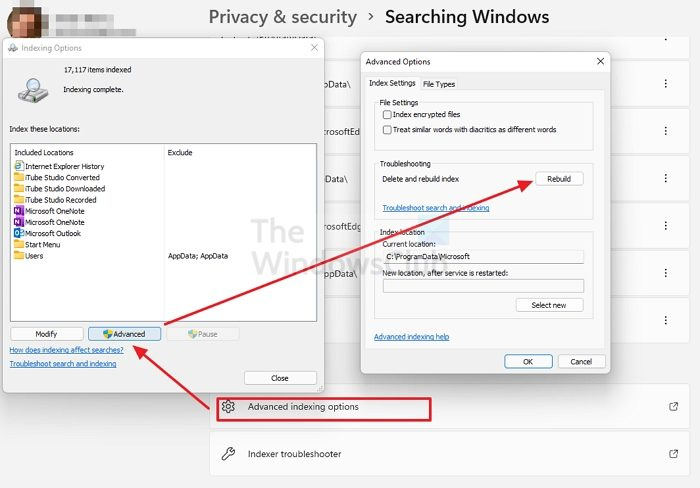
Membaiki Indeks Carian Windows juga boleh membetulkan isu Open Shell dalam Windows 11. Anda boleh membina semula Indeks Carian Windows dengan mengikuti langkah ini.
- buka tetapan aplikasi dari menu Mula atau dengan menggunakan pintasan papan kekunci Win+I.
- Tekan Privasi & Keselamatan pada bar sisi kiri dan kemudian klik pada Carian Windows tab
- Tatal ke bawah dan klik pada Pilihan pengindeksan lanjutan
- Klik pada Maju butang untuk membuka tetingkap baharu
- Tekan Pulihkan dan tunggu sehingga proses selesai
Semak sama ada membina semula Indeks Carian Windows membetulkan isu Open Shell.
Baca: Betulkan Penggunaan Cakera Tinggi atau CPU Pengindeks Carian
4] Laraskan tetapan pendaftaran
Anda juga boleh membetulkan masalah Open Shell yang tidak berfungsi menggunakan tweak pendaftaran. Anda hanya perlu mencipta fail DWORD baharu bernama EnableXamlStartMenu.
Untuk mengkonfigurasi tetapan pendaftaran untuk Open Shell berfungsi,
Tekan Win + R pada papan kekunci anda untuk membuka tetingkap Run. Taip Regedit dan tekan Enter
krom dibuka pada tetingkap permulaan 10
Navigasi ke laluan berikut dalam Editor Pendaftaran.
|_+_|Klik kanan laluan dan pilih Baharu. Kemudian pilih DWORD (nilai 32-bit) . Namakan fail seperti EnableXamlStartMenu
Sekarang klik dua kali pada fail DWORD yang baru anda buat dan tetapkan nilai tarikhnya 0 .
Mulakan semula komputer anda dan lihat sama ada masalah telah diperbaiki atau tidak. Jika tidak, maka kami mengikuti laluan yang sama dalam editor pendaftaran, kami dapati Start_ShowClassicMode fail di sana dan padamkannya.
5] Kemas kini Windows
Mungkin terdapat beberapa isu atau pepijat dalam Kemas Kini Windows yang menghalang Open Shell daripada berfungsi. Anda harus mengemas kini Windows kepada versi terkini untuk menyelesaikan isu ini.
Untuk menyemak kemas kini dalam Windows 11,
pengurusan kuasa pemproses
- buka tetapan aplikasi menggunakan pintasan papan kekunci Win + I pada papan kekunci
- Klik pada Kemas Kini Windows pada bar sisi kiri.
- Pada halaman Kemas Kini Windows, klik Menyemak kemas kini butang untuk memulakan kemas kini Windows secara manual
6] Pasang semula shell terbuka
Jika tiada kaedah di atas menyelesaikan masalah dengan Open Shell, maka anda perlu menyahpasangnya daripada PC anda dan memasangnya semula. Anda boleh menyahpasangnya dalam apl Tetapan atau menu Mula. Kemudian muat turun Open Shell dari GitHub dan jalankannya untuk memasang.
Ini ialah pelbagai kaedah yang boleh anda gunakan jika Open Shell tidak berfungsi pada Windows 11 anda.
Bagaimana untuk membuat Classic Shell berfungsi dalam Windows 11?
Classic Shell kali terakhir dikemas kini pada Disember 2017. Anda boleh memuat turunnya dari tapak rasmi dan memasangnya pada PC anda, tetapi ia mungkin tidak berfungsi seperti yang anda mahukan. Sebagai alternatif kepada Classic Shell, Open Shell dibangunkan, yang melakukan perkara yang sama seperti Classic Shell dalam versi Windows sebelumnya.
Adakah Open Shell tersedia untuk Windows 11?
Ya, Open Shell tersedia untuk Windows 11. Anda boleh memuat turunnya daripada GitHub dan menggunakannya untuk menyesuaikan menu Mula dan melakukan segala-galanya dengannya, sama seperti dalam Windows 10 dalam versi sebelumnya. Jika anda menghadapi masalah dengan Open Shell pada Windows 11, anda boleh mengikuti kaedah di atas.




![Tidak boleh memadam fail fon dalam Windows 11/10 [Tetap]](https://prankmike.com/img/fonts/8E/cannot-delete-font-files-in-windows-11/10-fixed-1.png)







![Dokumen Google menemui pepijat [Tetap]](https://prankmike.com/img/google-docs/7E/google-docs-encountered-an-error-fixed-1.png)


